Observação
O acesso a essa página exige autorização. Você pode tentar entrar ou alterar diretórios.
O acesso a essa página exige autorização. Você pode tentar alterar os diretórios.
APLICA-SE AO: MongoDB
Este artigo descreve como atualizar a versão de API do Azure Cosmos DB API para a conta do MongoDB. Após a atualização, você pode usar a funcionalidade mais recente na API do Azure Cosmos DB for MongoDB. O processo de atualização não interrompe a disponibilidade da sua conta e não consome RU/s ou diminui a capacidade do banco de dados em qualquer ponto. Esse processo não afeta dados ou índices existentes.
Ao atualizar para uma nova versão de API, comece com cargas de trabalho de desenvolvimento/teste antes de atualizar as cargas de trabalho de produção. É importante atualizar seus clientes para uma versão compatível com a versão de API para a qual você está atualizando antes de atualizar sua conta do Azure Cosmos DB for MongoDB.
Aviso
Neste momento, somente contas qualificadas que usam a versão 3.2 do servidor podem ser atualizadas para a versão 3.6 e superior. Se sua conta não mostrar a opção de atualização, registre um tíquete de suporte.
Atualizar sua versão
Entre no portal do Azure.
Navegue para sua conta do Azure Cosmos DB for MongoDB. Abra o painel Visão geral e verifique se a Versão do servidor atual é 3.2 ou 3.6.
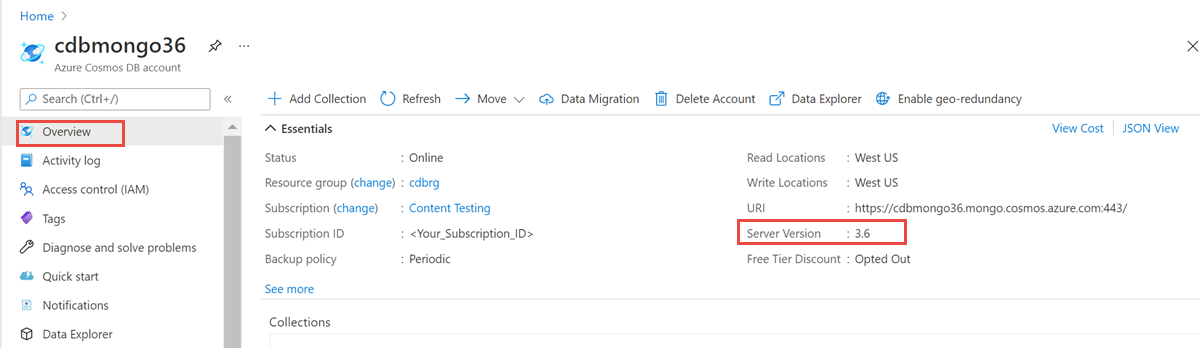
No menu à esquerda, abra o painel
Features. Este painel mostrará os recursos no nível da conta que estão disponíveis para sua conta do banco de dados.Selecione a
Upgrade MongoDB server versionlinha. Se você não vir essa opção, sua conta poderá não estar qualificada para essa atualização. Registre um tíquete de suporte se esse for o caso.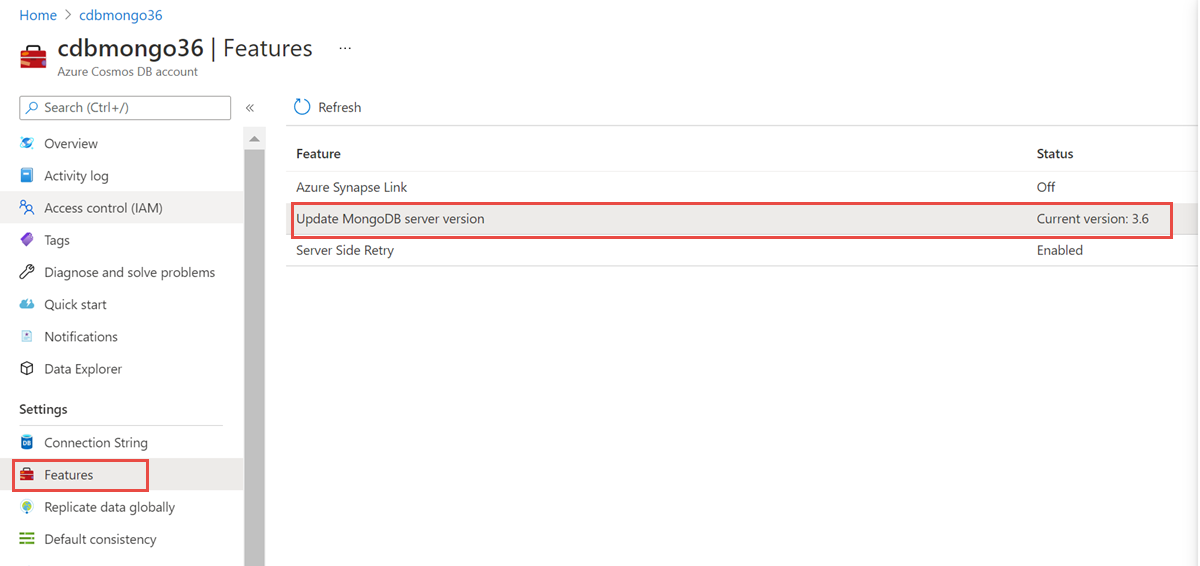
Examine as informações exibidas sobre a atualização. Selecione
Set server version to 4.2(ou 4.0 ou 3.6 dependendo da versão atual).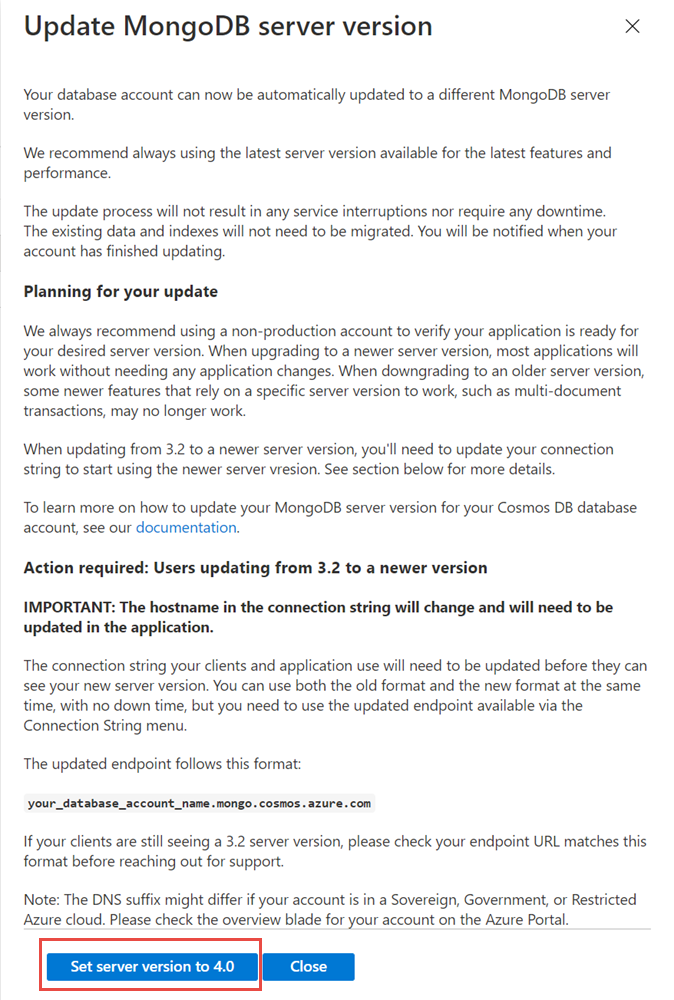
Depois de iniciar a atualização, o menu Recurso ficará esmaecido e o status será definido como Pendente. A atualização leva cerca de 15 minutos para ser concluída. Esse processo não afeta a funcionalidade ou as operações existentes da conta do banco de dados. Após a conclusão, o status Atualizar versão do servidor do MongoDB mostrará a versão atualizada. Entre em contato com o suporte se houver um problema ao processar sua solicitação.
A seguir estão algumas considerações depois de atualizar sua conta:
Se você atualizou da 3.2, volte para o painel Visão geral e copie a nova cadeia de conexão para usar em seu aplicativo. A cadeia de conexão antiga executando a versão 3.2 não será interrompida. Para garantir uma experiência consistente, todos os seus aplicativos devem usar o novo ponto de extremidade.
Se você tiver atualizado da versão 3.6, a cadeia de conexão existente será atualizada para a versão especificada e deverá continuar sendo usada.
Importante
Ao atualizar da versão 3.2, o sufixo do ponto de extremidade da conta do banco de dados será atualizado para o seguinte formato: <your_database_account_name>.mongo.cosmos.azure.com. Esse ponto de extremidade pode ter pequenas diferenças caso sua conta tenha sido criada em uma nuvem do Azure Soberana, Governamental ou Restrita.
Se você estiver atualizando da versão 3.2, será necessário substituir o ponto de extremidade existente em seus aplicativos e drivers que se conectam a essa conta de banco de dados. Somente as conexões que estão usando o novo ponto de extremidade terão acesso aos recursos na nova versão da API. O ponto de extremidade 3.2 anterior deve ter o sufixo .documents.azure.com.
Ao atualizar da 3.2 para versões mais recentes, os índices compostos agora são necessários para executar operações de classificação em vários campos a fim de garantir um alto desempenho estável para essas consultas. Certifique-se de que esses índices compostos sejam criados para que suas classificações de vários campos tenham sucesso.
Fazer downgrade de sua versão
Você também pode fazer downgrade de sua conta para 4.0 ou 3.6 por meio das mesmas etapas na seção atualizar a sua versão.
Se você atualizou da versão 3.2 para e quer fazer o downgrade para 3.2, volte a usar sua cadeia de conexão anterior (3.2) com o host
accountname.documents.azure.com, que permanece ativo após a atualização em execução da versão 3.2.Altere a cadeia de conexão no aplicativo.